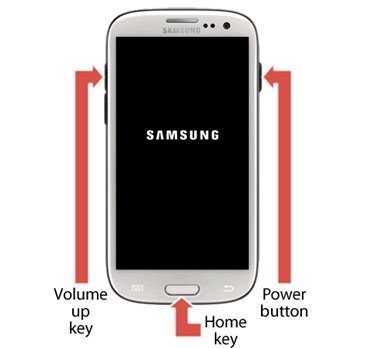修复进程系统在 Android 上没有响应错误
“进程系统没有响应”是几乎所有类型的 Android 设备中都会出现的常见错误。 尽管大多数 Android 智能手机制造商在过去几年中取得了巨大的飞跃,但该操作系统仍然存在一些缺陷。 进程系统没有响应。 Android 是被多次报告的错误之一。 如果您还遇到流程系统没有响应等错误,请不要担心。 我们在这里列出了四种不同的解决方案。
在解决任何 Android 系统问题之前,请尝试使用此 Android 备份软件进行完整备份,以防发生任何数据丢失。
- 第 1 部分:流程系统未响应错误的原因
- 第 2 部分:通过重启设备修复进程系统不响应错误(简单但无效)
- 第 3 部分:通过检查 SD 卡修复进程系统不响应错误(简单但无效)
- 第四部分:一键修复流程系统不响应错误(简单有效)
- 第 5 部分:通过恢复出厂设置修复流程系统不响应错误(简单但无效)
- 第 6 部分:通过取消根设备修复进程系统不响应错误(复杂)
第 1 部分:流程系统未响应错误的原因
可能有很多原因导致流程系统没有响应错误。 大多数情况下,只要设备在更新其 Android 版本后重新启动,就会发生这种情况。 您的设备可能经历了错误的更新或可能有不受支持的驱动程序。 这可能导致过程系统不响应问题的发生。
用户还抱怨他们在安装新应用程序后收到进程系统没有响应 Android 错误。 如果您从 Google Play 商店以外的来源安装了应用程序,那么您很可能会收到此错误。 不过,即使在从 Play 商店安装应用程序之后,也有可能面临这个问题。
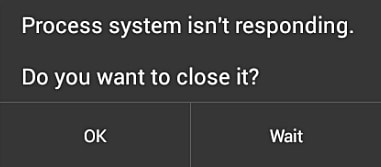
系统存储空间低是出现错误的另一个原因。 如果您的手机上有太多应用程序,那么它可能会对其内存产生影响并生成“进程系统没有响应”提示。 不管是什么原因,有很多方法可以解决这个问题。 我们在这篇文章中列出了其中的一些。
第 3 部分:通过检查 SD 卡修复进程系统不响应错误
如果您仍然收到进程系统没有响应 Android 错误,那么您的 SD 卡可能存在问题。 首先,检查您的 SD 卡是否工作正常。 如果它已损坏,请为您的手机获取另一张存储卡。 此外,它应该有大量的免费存储空间。 如果 SD 卡的可用空间有限,您可能会遇到此问题。
此外,如果您将应用程序存储在 SD 卡上,那么当您运行相应的应用程序时,您的手机可能会遇到进程没有响应的问题。 因此,您应该将应用程序从 SD 卡移动到手机的内存中。 为此,请转到手机的设置 > 应用程序管理器并选择任何应用程序。 如果应用程序存储在 SD 卡上,那么您将获得“移动以设计存储”选项。 只需点击它并手动将每个应用程序移动到您的设备存储中。
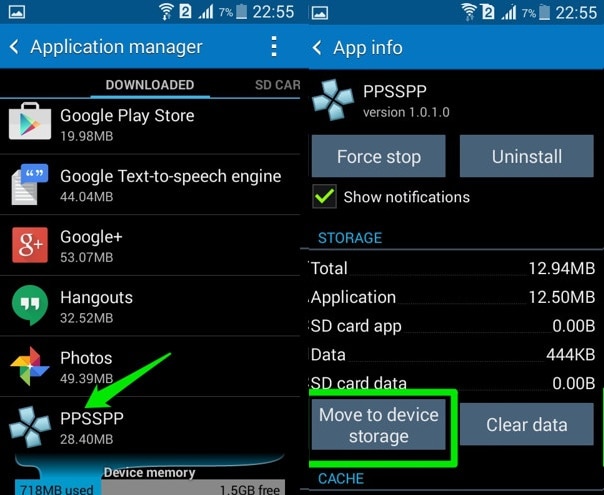
第 4 部分:一键修复进程系统没有响应错误
如果以上所有技巧都没有让您的设备脱离进程系统无响应状态,那么您的 Android 上可能存在一些系统问题。 在这种情况下,Android 修复可以成功修复进程系统没有响应等问题。
请注意: Android 修复可能会清除现有的 Android 数据。 备份您的Android数据 在继续之前。

DrFoneTool – 系统修复 (Android)
安卓修复工具,一键修复所有安卓系统问题
- 修复所有 Android 系统问题,如黑屏死机、系统 UI 无法正常工作等。
- 一键修复安卓。 无需技术技能。
- 支持所有新的三星设备,如 Galaxy S8、S9 等。
- 提供分步说明。 友好的用户界面。
按照以下简单步骤修复进程系统没有响应错误:
- 1. 下载并安装 DrFoneTool 工具。 然后从主窗口中选择“系统修复”。

- 2. 将您的 Android 设备连接到 PC。 检测到设备后,选择“Android 修复”选项卡。

- 3. 选择并确认您的 Android 的正确设备详细信息。 然后单击“下一步”。

- 4. 以下载模式启动您的 Android 设备并继续。

- 5.一段时间后,您的Android将得到修复,并修复了“进程系统没有响应”错误。

第 5 部分:通过恢复出厂设置修复流程系统未响应错误
它始终被认为是恢复手机出厂设置以解决流程系统无响应错误的最常用方法。 不过,这应该是您最后的手段,因为它会完全清除您设备的数据。 即使您正在执行恢复出厂设置,请确保使用可靠的工具备份数据,例如 DrFoneTool – 备份和恢复 (Android).

DrFoneTool – 备份和恢复 (Android)
灵活地备份和恢复Android数据
- 一键有选择地将安卓数据备份到电脑。
- 预览并将备份恢复到任何 Android 设备。
- 支持8000 + Android设备。
- 在备份、导出或恢复过程中不会丢失任何数据。
如果您的手机正在运行,那么您可以通过访问其设置>常规>备份和还原并选择“恢复出厂设置”选项轻松地将其恢复出厂设置。 您的设备将显示有关所有可能丢失或未同步的数据文件的警告。 只需点击“重置”按钮即可将您的设备恢复出厂设置。
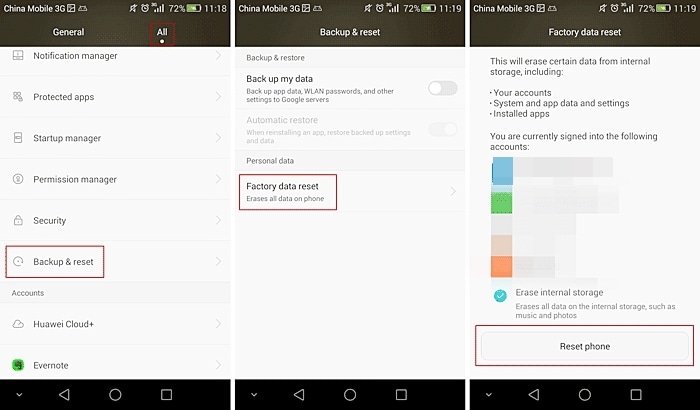
如果您的设备无法正常工作或锁定,则可以通过将手机置于恢复模式来执行恢复出厂设置操作。 大多数情况下,可以通过同时按下电源和音量增大按钮至少 10 秒来完成。 但是,组合键可能会从一个设备更改为另一个设备。
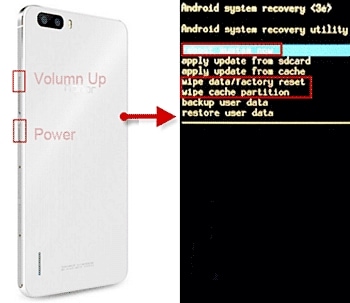
进入恢复模式后,使用音量增大和减小按钮转到“擦除数据/恢复出厂设置”选项。 使用电源按钮进行选择。 如果您收到其他消息,请选择“是 – 删除所有数据”选项。 完成后,您只需重新启动设备即可。
第 6 部分:通过取消设备根来修复进程系统不响应错误
进一步发现,进程系统没有响应错误在有根设备中更为常见。 因此,如果您也有一个 root 的 Android 设备,那么您可以选择取消 root 以解决此问题。 有多种方法可以取消 Android 设备的根目录。 最简单的方法之一是使用 SuperSU 应用程序。
您可以随时从其网站下载 SuperSU 或 SuperSU Pro 应用程序 此处. 只需将其安装在我们的设备上,并在您希望取消根目录时启动它。 访问其“设置”选项卡并选择“完全取消根”选项。
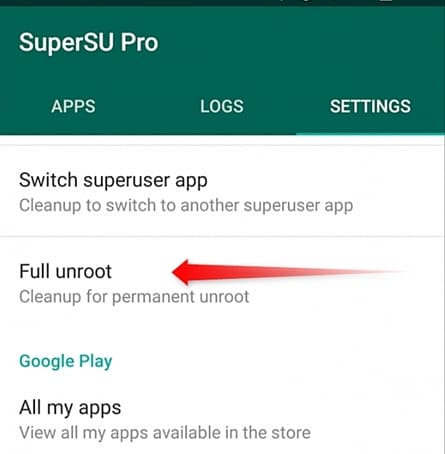
这将生成一条警告消息,说明去根过程的所有影响。 只需点击“继续”即可启动该过程。
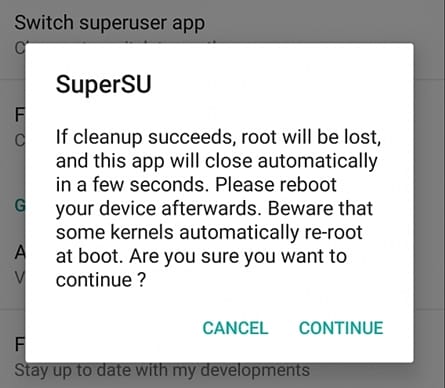
如果您使用的是旧版本的 Android,那么您可能会看到另一个弹出窗口来恢复启动映像。 只需进行所需的选择并开始该过程。 一段时间后,您的设备将以通常的方式重新启动,并且它会被取消root。 最有可能的是,这也将解决进程系统没有响应的错误。
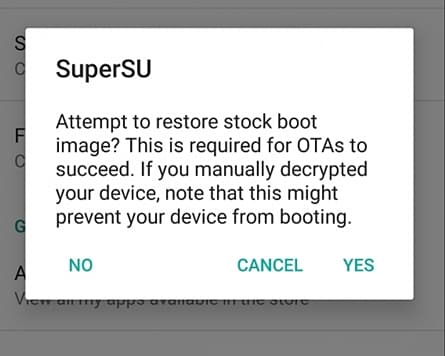
现在,当您知道修复流程系统无响应错误的不同方法时,您可以轻松克服此问题并充分利用您的设备。 只需从简单的修复开始,如果它们不起作用,则采取极端措施,例如取消设备根目录或将其恢复为出厂设置。 此外,请确保在采取任何极端措施之前备份您的数据。